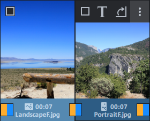Photostory deluxe
Benutzerhandbuch
Photostorys bearbeiten, aufteilen, verwalten
Photostory deluxe bietet unterschiedliche Bearbeitungsmöglichkeiten in 2 Modi.
TIPP Durch Klick auf die Tab-Taste können Sie zwischen den Modi am einfachsten hin- und her wechseln; Sie können aber auch auf das entsprechende Symbol klicken.

Der Storyboard-Modus dient dazu, den Aufbau der Photostory zu veranschaulichen. Diese Ansicht bietet die größte Übersichtlichkeit und das einfachste Handling. Alle Fotos werden mit Vorschaubildern der Reihe nach auf dem Storyboard dargestellt. Verwenden Sie den Modus, um Ihre Mediendateien in der Reihenfolge zu sortieren und Effekte hinzuzufügen und zu bearbeiten.
1 | Foto-/Videospur Alle Fotos und Videos werden mit Vorschaubildern der Reihe nach in dieser Spur dargestellt. Anhand eines Piktogramms neben der Abspieldauer und eines dunkleren Balkens erkennen Sie auf einen Blick, welche Fotos im Hochformat
|
2 | Audiospur Hier wird die vierte Spur (standardmäßig Audiospur) Ihres Projektes angezeigt. Unter Umständen kann es vorkommen, dass bei Ihnen kein Audio, sondern andere Objekte, wie Titel oder Overlayeffekte angezeigt werden. Das kann daran liegen, dass Sie entweder ältere Projekte geöffnet haben, bei denen sich die Soundeffekte auf einer anderen Spur befinden oder dass Sie im Timeline-Modus die Soundeffekte manuell auf eine andere Spur gelegt haben. |
Weitere Informationen siehe Storyboard-Modus .
Im Timeline-Modus werden Ihre Fotos „zeitgemäß“ dargestellt: Je länger das stellvertretende Objekt in der Spur, desto länger wird auch das zugehörige Foto beim Abspielen der Photostory gezeigt. Anders als im Storyboard-Modus ändert sich hier also die Geschwindigkeit des Wiedergabemarkers beim Abspielen nicht. Außerdem haben Sie direkten Zugriff auf sämtliche Mediendateien, die in der aktuellen Photostory verwendet werden.
Weitere Informationen siehe Timeline-Modus .
Photostory aufteilen
Manchmal werden Sie eine bestehende Photostory in zwei separate Storys aufteilen wollen, z.B. weil Sie feststellen, dass Sie so viele Bilder zu einem bestimmten Motiv geladen haben, dass dieses Motiv besser in einer eigenen Photostory aufgehoben wäre.
- Schieben Sie die Fotos, die Sie aussortieren wollen, ganz ans Ende der Photostory. Nutzen Sie dazu am besten den Storyboard-Modus, verkleinern Sie die Ansicht und zoomen Sie heraus.
- Stellen Sie den Startmarker an die Stelle, an der Sie die alte Photostory aufteilen wollen.
Wählen Sie im Schnittmenü die Funktion „Photostory trennen“.
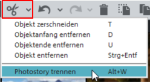
Dadurch wird eine neue Photostory angelegt mit sämtliche Materialien der alten Photostory ab der Stelle des Startmarkers. Dabei wird alles „mitgenommen“, was auch schon vorher enthalten war: Titel, Tonspur, Blenden, Effekteinstellungen, Objekteinstellungen usw.
Versehen Sie die beiden Photostorys mit aussagekräftigen Namen. Dies können Sie im Kontextmenü des Photostory-Reiters tun.
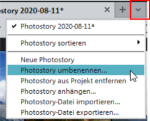
Photostory verwalten
Sie können mehrere unabhängige Photostorys in einem Projekt verwalten, um sie gemeinsam auf eine Disc zu brennen. Über das Kontextmenü der Photostory-Reiter lassen sich neue Photostorys im Projekt anlegen oder vorhandene importieren bzw. aus dem Projekt entfernen.
Klicken Sie mit der rechten Maustaste auf den Reiter, um das Kontextmenü zu öffnen.
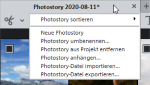
Sie können auch Photostorys aus bereits bestehenden Projekten in Ihr Projekt einbinden. Wählen Sie dazu Menü „Datei“ > „Öffnen“. Suchen Sie auf Ihrer Festplatte das gewünschte Projekt und klicken Sie auf „Öffnen“. Photostory deluxe fragt Sie, ob Sie das aktuelle Projekt schließen oder das neue Projekt hinzufügen wollen. Um die Photostorys in das aktuell geöffnete Projekt einzubinden, wählen Sie „Neues Projekt hinzufügen“.

 oder Querformat
oder Querformat  vorhanden sind.
vorhanden sind.